Excel中数据库dsum函数的操作方法
相关话题
excel中的dsum函数,是数据库函数(数据库函数是指当需要分析数据清单中的数值是否符合特定条件时而使用工作表函数)之一,dsum函数作用是求数据清单中符合特定条件的字段列中的数据的和。今天,小编就教大家在Excel中数据库dsum函数的操作方法。
Excel中数据库dsum函数的操作步骤如下:
dsum函数有三个参数:
database:数据库的单元格区域。
field:所要求和的数据所在列,即字段列。Field 可以是文本,即两端带引号的文本,也可以是代表列表中数据列位置的数字:1 表示第一列,2 表示第二列等等。
criteria:条件区域,也就是给定要求条件的单元格区域。

案例1:
dsum函数单条件求和的例子:
如下图所示:
我们欲求部门2的销售总数量。
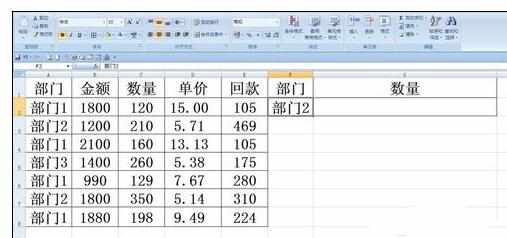
本例中,第一个参数database:数据库的单元格区域为A1:E8.
第二个参数field:因为要求的是总数量,所以field为C1,因为C1在整个区域的第3列,也可以用3代替C1。
第三个参数criteria:条件区域,因为要求部门2,所以应是F1:F2
在G2中录入公式:“=DSUM(A1:E8,C1,F1:F2)”
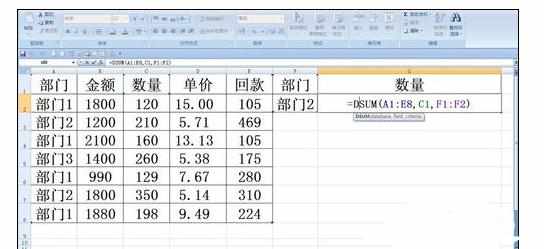
回车,函数返回560,即部门2的销售数量是560。
验证一下是正确无误的。

案例2:
再如:欲求金额为1800的回款总额。
同理,在G2中录入公式:“=DSUM(A1:E8,E1,F1:F2)”
或者“=DSUM(A1:E8,5,F1:F2)”

回车,函数返回415。
如图,验证一下是正确的。
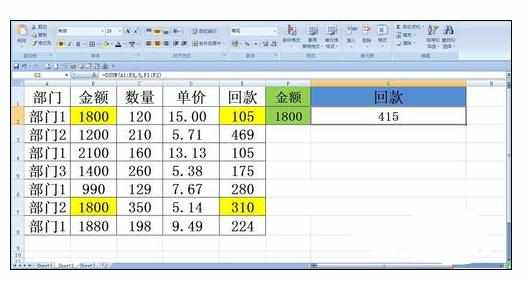
上述例子是单条件求和的案例,我们再来列举一个多条件求和的案例。
案例3:
例如:求部门1金额>1600,数量>150的回款总额。
在在F4中录入公式:“=DSUM(A1:E8,5,F1:H2)”
或者“=DSUM(A1:E8,E1,F1:H2)”

回车,函数返回329。图中验证一下是正确的。

案例4:
我们再列举一二多条件求和的案例:
求部门1、2的回款总额(条件:部门1金额>1600,数量>150,且部门2金额>1000,单价>5)
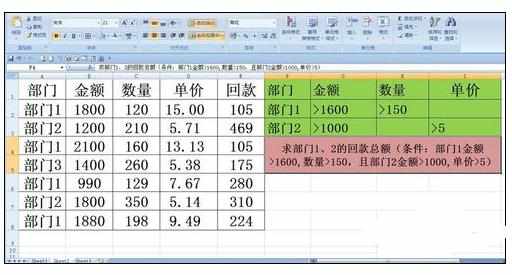
在在F7中录入公式:“=DSUM(A1:E8,5,F1:I3)”
或者“=DSUM(A1:E8,E1,F1:I3)”
为便于验证结果,我们已在表中将符合条件的区域用黄色标出。

回车,函数返回1108,即符合上述条件的部门1、部门2的回款总额为1108。


Excel中数据库dsum函数的操作方法的评论条评论